Blog
Práce se strukturou webu (! zde je dobré začít - úplný základ !)
Administrace -> struktura je základem Art CMS:
Struktura webu je část administrace která slouží k organizaci webových stránek, editaci jejich obsahu, SEO (optimalizaci pro vyhledávače), organizaci položek menu na webových stránkách apod.
- editovat podstránky
- spravovat obsah podstránek (text, video, obrázky, flash)
- spravovat SEO vlastnosti podstránek (co jsou ON PAGE SEO VLASTNOSTI?)
- případně můžete stránku přesmerovat na jinou - podstránky:
- přidávat nové podstránky
- vytvářet vnořené podstránky - viz přidávat nové podstránky
- mazat podstránky
- ponechat podstránku na webu, ale zakázat její zobrazování v menu
- přesouvat podstránky pomocí drag and drop
- odkaz na jednu stránku na více místech v menu - odkaz na jinou stránku
- odkaz na externí URL
1. Editováni podstránek
Základní nastavení každé podstránky webu
Toto platí jak pro podstránky vytvářené přes strukturu, tak i pro jinak generované stránky webu:
Toto je specifické jen pro stránky vytvářené přes strukturu webu:
- základní popis položek které se u každé podstránky webu vyplňují
Je možné přesměrovat danou položku menu na jinou podstránku
Správa obsahu podstránky (text, video, obrázky, flash)
Více informací k práci s textem najdete zde.
2. Přidávání nových podstránek
V admin -> struktura
- vyberete rodičovskú podstránku, pod kterou chcete vložit novou podstránku
- klikněte na tlačítko:
a) "vytvořit pod" -> vytvoříte novou podstránku na stejné úrovni jak byl rodič
b) "vytvořit novou větev" -> vytvoříte vnořenou podstránku pod rodičem - vyplníte název podstránky
- dáte ULOŽIT
Hotovo, podstránka vytvořena. Před uložením můžete editovat obsah stránky i SEO vlastnosti stránky, ale nemusíte, to můŽete i později.
3. Mazání podstránky
Admin -> struktura
U dané podtránky klikněte na ikonku koše
4. zakázaní zobrazování podstránky v menu
V admin -> struktura -> editování (ikonka tušky)
- odškrtnete políčko "Zobrazit v menu:"
- ULOŽIT
Hotovo, stránka se již nezobrazuje v menu, ale je stále aktivní a můžete na ni odkazovat pomocí odkazů.
5. Přesouvání podstránek
Potřebujete stránku v menu někam posunout?
Nic není jednodušší:
- v admin -> struktura
- uchopte danú podstránku za ikonku přesouvání (vlevo před názvem podstránky)
- držte ji a přesouvejte ji pomalu tam, kam potřebujete
- Šedá plocha Vám ukazuje, kde se stránka vloží
- posouváte li hore a dole, měníte umístění
- posouváte li doprava a doleva, měníte hloubku zanoření
- nechcete li přesun uskutečnit, přesuňte stránku mimo do bíle plochy, její okraj sčervená - tam ji pusťte, stránka se tak vrátí na svou původní pozici - Po nalezení správne pozice stránku pusťte
A je to hotovo.
6. Odkaz na jinou stránku
Stránka může být aliasem jiné stránky:
https://www.awesomescreenshot.com/image/2711386/10521a0c0e493fb29d14107eb54b3182 pak se obsah spravuje na jednom místě, ale v menu se na stránku dá prokliknout z vícero míst .
7. Odkaz na jinou stránku
Položka menu může odkazovat na externí URL, viz screeny jak toto lze nastavit.

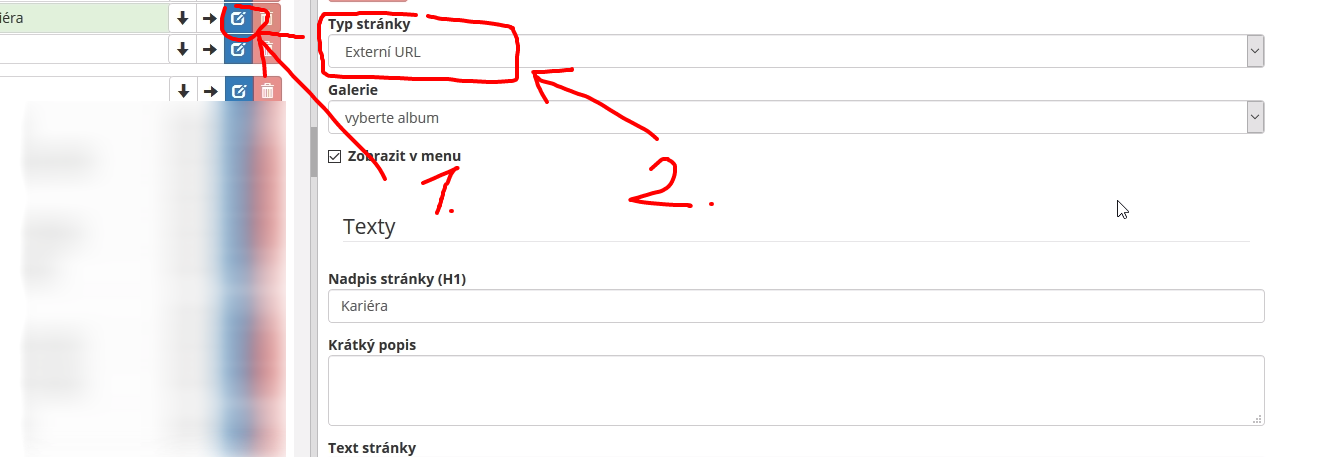
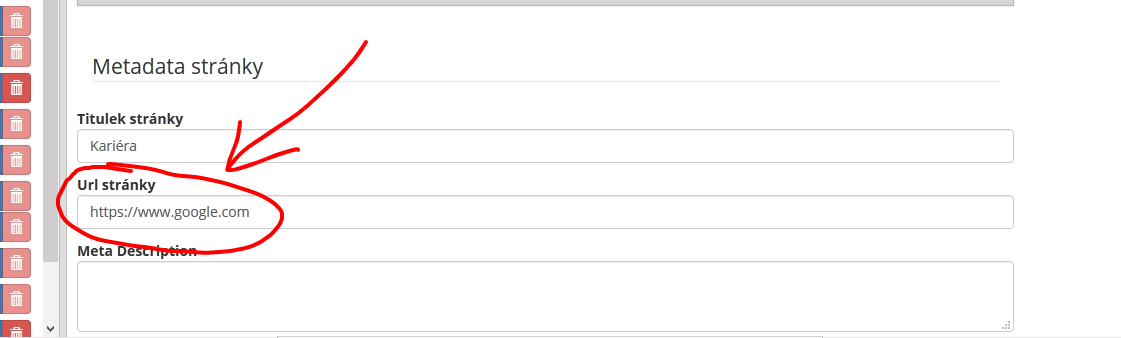
Pošlete svůj komentář